Wprowadzenie
iPhone firmy Apple jest flagowym produktem nowoczesnej technologii, pełnym funkcji zaprojektowanych w celu poprawy doświadczenia użytkownika. Wśród nich, odczytywanie wiadomości tekstowych głosem może być zarówno zaletą, jak i wadą. Choć niezbędne dla tych, którzy potrzebują pomocy w postaci dźwięku, może również stanowić problem prywatności lub przeszkadzać w momentach, gdy nie chcesz, aby ktoś usłyszał, co do Ciebie wysłano. Zrozumienie, jak wyłączyć tę funkcję, jest kluczowe dla odzyskania kontroli nad tym, kiedy i jak Twój telefon z Tobą współpracuje. Ten kompleksowy przewodnik pozwoli Ci zrozumieć, dlaczego Twój iPhone może odczytywać wiadomości na głos, zagłębi się w konkretne funkcje za to odpowiedzialne i przeprowadzi Cię przez skuteczne ich wyłączanie, aby zapewnić, że Twoje interakcje z iPhonem pozostają tak prywatne i bez przerywania, jak sobie życzysz.
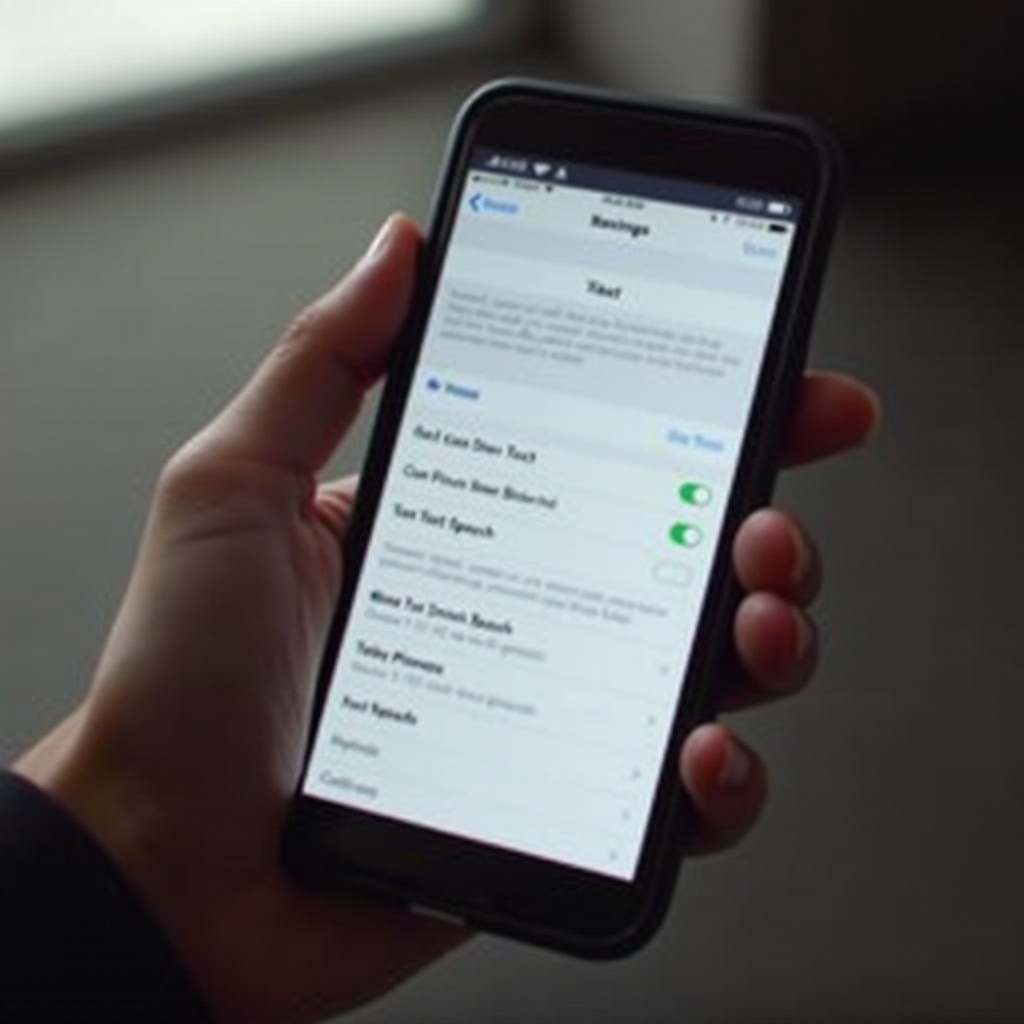
Zrozumienie funkcji odczytywania głosowego w iPhonie
iPhone oferuje kilka funkcji odczytywania głosowego, które pomagają użytkownikom, odczytując tekst na głos i dostarczając opisy interakcji z ekranem. Choć te funkcje są pomocne, mogą się także włączyć nieumyślnie, powodując nieoczekiwane odczyty. Głównymi winowajcami są VoiceOver, Speak Screen i możliwości zamiany tekstu na mowę, często uruchamiane przez Siri.
- VoiceOver to solidny czytnik ekranu zaprojektowany dla użytkowników z wadami wzroku, oferujący opisane na głos informacje o tym, co znajduje się na Twoim ekranie.
- Speak Screen może odczytać dowolną treść wyświetlaną na ekranie po aktywacji, w tym wiadomości.
Zrozumienie źródła tej funkcji to pierwszy krok w zarządzaniu zachowaniem telefonu, pozwalając zidentyfikować, która funkcja wymaga Twojej uwagi, aby odzyskać preferowane ustawienia.
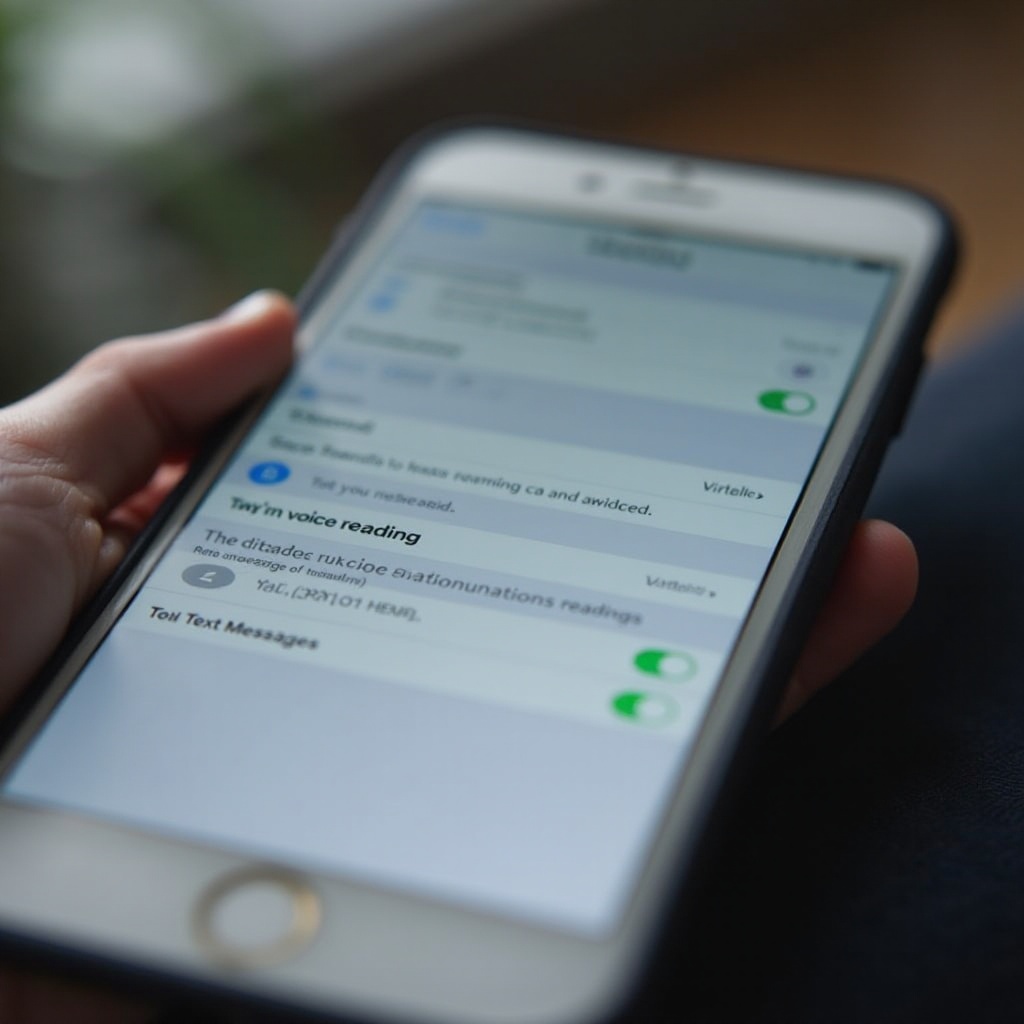
Identyfikacja źródła odczytywania głosowego
Przed dokonaniem zmian ważne jest, aby zidentyfikować, która funkcja odczytuje wiadomości na głos. To dokładne zrozumienie jest kluczem do zastosowania odpowiedniego rozwiązania.
Funkcja VoiceOver
VoiceOver wydaje werbalne opisy każdego elementu na ekranie i współpracuje z gestami, co jest przydatne dla osób wymagających kompleksowego sprzężenia zwrotnego w postaci dźwięku.
Funkcja Speak Screen
Speak Screen czyta to, co jest widoczne na ekranie po aktywacji, głównie służąc do rozszerzonego odczytu, ale czasami odczytując także wiadomości tekstowe.
Wyłączanie VoiceOver: Przewodnik krok po kroku
Jeśli VoiceOver jest zidentyfikowany jako źródło czytania, oto jak go wyłączyć:
- Wejdź w Ustawienia: Otwórz aplikację ‘Ustawienia’ z ekranu domowego.
- Wybierz Dostępność: Przejdź do i wybierz ‘Dostępność’, która zawiera wiele funkcji użyteczności.
- Otwórz ustawienia VoiceOver: Dotknij ‘VoiceOver’, aby wejść na jego stronę ustawień.
- Wyłącz VoiceOver: Na górze znajduje się przełącznik. Przełącz go, aby wyłączyć VoiceOver.
- Potwierdź dezaktywację: Wyjdź z ustawień, aby potwierdzić, że werbalna komunikacja została wyłączona.
Wyłączenie VoiceOveru zapewnia, że Twoje wiadomości tekstowe nie będą już odczytywane na głos, co daje większą dyskrecję podczas korzystania z telefonu.
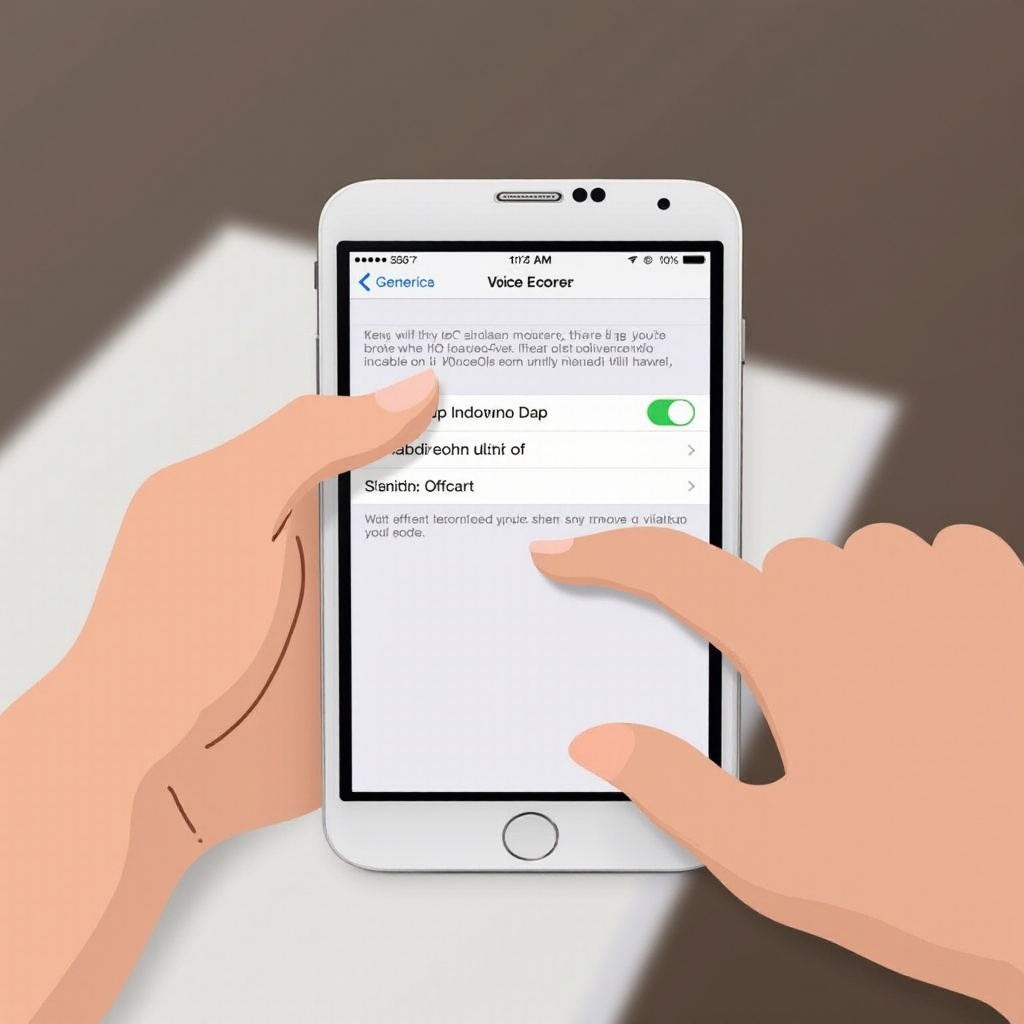
Wyłączanie funkcji Speak Screen i innych funkcji czytania
Jeśli Speak Screen uruchamia odczyty wiadomości, postępuj zgodnie z tymi krokami:
- Przejdź do Dostępności: Wróć do ‘Ustawienia’, ponownie wybierz ‘Dostępność’.
- Zlokalizuj Treść mówiona: Przewiń do i dotknij ‘Treść mówiona’.
- Wyłącz Speak Screen: Wyłącz przełącznik obok ‘Speak Screen’.
- Dodatkowe opcje: Rozważ także wyłączenie ‘Selection Style’ dla większej kontrol
Dzięki temu niepotrzebne odczyty audio inicjowane przez Speak Screen zostaną przerwane, zapewniając przestrzeń osobistą podczas odbierania wiadomości.
Dostosowywanie powiadomień tekstowych do wyciszenia
Poza wyłączaniem poszczególnych funkcji, dostosowanie sposobu, w jaki powiadomienia Cię informują, może zapobiec zakłóceniom:
- Dostosuj powiadomienia: Przejdź do ‘Ustawienia’, kliknij ‘Powiadomienia’ i wybierz ‘Wiadomości’. Dostosuj alerty i dźwięki.
- Ustaw alerty i dźwięki: Wybierz ‘Brak’ dla dźwięku lub całkowicie wyłącz powiadomienia.
Ta zmiana pomaga utrzymać kontrolę nad alertami wiadomości bez ogłaszania treści na głos.
Zapobieganie przypadkowemu uruchomieniu funkcji głosowych
Przypadkowe uruchomienia mogą łatwo aktywować te funkcje głosowe. Oto jak zapobiegać takim niezamierzonym działaniom:
- Użyj skrótu potrójnego kliknięcia: Skonfiguruj skrót do kontrolowania funkcji dostępności, przechodząc do ‘Ustawienia’ > ‘Dostępność’ > ‘Skrót dostępności’.
- Świadome korzystanie z ekranu: Bądź świadomy przypadkowych stuknięć, które mogą błędnie aktywować funkcje.
Chroniąc się przed przypadkowymi aktywacjami, zapewniasz sobie spokojniejsze doświadczenie z telefonem.
Rozwiązywanie powszechnych problemów
Jeśli odczyty głosowe nadal występują pomimo dokonanych zmian, rozważ te kroki:
- Zaktualizuj iOS: Regularne aktualizacje zapobiegają potencjalnym błędom, które mogą powodować nieprawidłowe zachowanie.
- Uruchom ponownie iPhone’a: Szybkie ponowne uruchomienie często naprawia niespodziewane problemy, takie jak trwałe alerty głosowe.
Utrzymywanie urządzenia w najnowszej wersji i ponowne uruchamianie często rozwiązuje niezamierzone wyzwalanie funkcji głosowych.
Podsumowanie
Możliwość zarządzania sposobem, w jaki Twój iPhone odczytuje wiadomości tekstowe, nie dotyczy tylko wygody, ale także osobistego wyboru i prywatności. Zapoznając się z różnymi ustawieniami i opcjami, które są dostępne, możesz zapewnić, że Twój telefon zachowuje się dokładnie tak, jak chcesz. Krok po kroku opisane w tym przewodniku mają na celu dostarczenie Ci wiedzy niezbędnej do spersonalizowania doświadczenia użytkowania telefonu, zachowując dyskrecję i kontrolę nad powiadomieniami i interakcjami.
Często Zadawane Pytania
Dlaczego mój iPhone czyta wiadomości tekstowe na głos?
Twój iPhone może czytać wiadomości, jeśli funkcje takie jak VoiceOver, Czytanie Ekranu lub ogłaszanie wiadomości przez Siri są przypadkowo aktywowane.
Czy mogę użyć Siri do wyłączenia VoiceOver?
Tak, możesz poprosić Siri o wyłączenie VoiceOver, mówiąc: ‘Wyłącz VoiceOver’, co upraszcza proces bez ręcznej nawigacji.
Co zrobić, jeśli nie mogę wyłączyć VoiceOver?
Jeśli dezaktywacja się nie powiedzie, spróbuj użyć Siri lub ponownie uruchom urządzenie, upewniając się, że skróty nie włączają przypadkowo VoiceOver.
